Cara Memperbaiki Kesalahan Lisensi Microsoft Store Mengakuisisi 0xC0020036
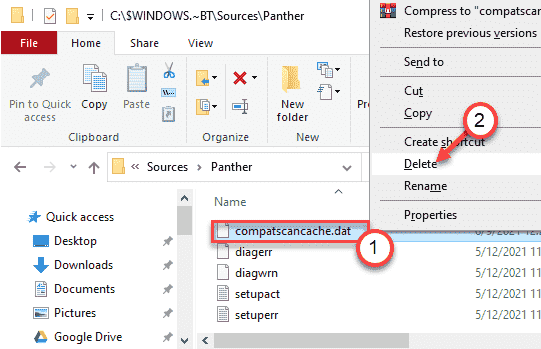
- 3869
- 295
- Dr. Travis Bahringer
Apakah Anda melihat pesan kesalahan 'memperoleh lisensi' di halaman 'Pembaruan & Unduhan' dari Windows Store? Biasanya, Microsoft Store mulai mengunduh dan memperbarui aplikasi yang ada segera setelah membuka Microsoft Store di komputer Anda. Tetapi dalam beberapa kasus yang jarang terjadi, prosesnya macet dan muncul 'memperoleh kesalahan lisensi 0xc0020036' di halaman toko.
Daftar isi
- Perbaiki 1 - Setel ulang Windows Store
- Perbaiki 2 - Gabungkan skrip registri
- Perbaiki 3 - Mendaftar ulang toko
- Perbaiki 4 - Reset MS Store
- Perbaiki 5 - Pastikan layanan ini berjalan
- Perbaiki 6 - Jalankan file batch
- Perbaiki 7 - Perbarui komputer menggunakan MCT
- Perbaiki - 8 Periksa Tanggal dan Waktu-
- Perbaiki 9 - Memecahkan masalah aplikasi Windows Store
Perbaiki 1 - Setel ulang Windows Store
Anda harus mengatur ulang konfigurasi Windows Store.
1 - Cari cmd di kotak pencarian windows. Benar klik dan pilih berlari sebagai administrator
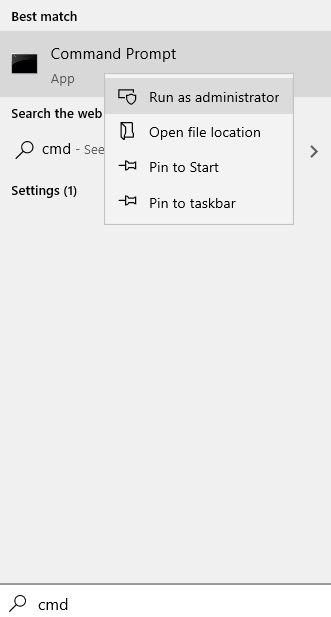
2 - Ketik wsreset di jendela prompt perintah dan tekan Memasuki kunci
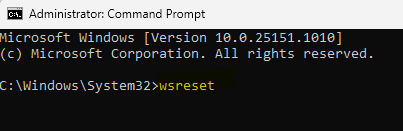
Anda akan melihat bahwa terminal telah dibuka. Anda tidak perlu melakukan apapun.
Perbaiki 2 - Gabungkan skrip registri
Anda harus menggabungkan skrip registri dengan registri yang ada di komputer Anda.
[
Peringatan -
Anda akan menjalankan skrip registri di komputer Anda yang mengubah kunci dan nilai tertentu pada sistem. Jika ini salah, itu dapat menyebabkan kesalahan fatal pada file sistem Anda. Jadi, kami sarankan Anda membuat cadangan kunci registri jika Anda belum membuatnya.
1. Pada awalnya, ketuk Kunci Windows dan R kunci pada saat yang sama.
2. Setelah terminal run muncul, ketik "Regedit”Dan tekan Memasuki.
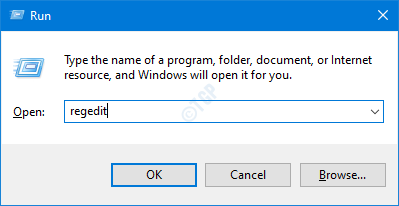
3. Setelah Anda membuka editor registri, Anda harus mengklik “Mengajukan"Dan kemudian klik"Ekspor“.
4. Simpan cadangan di tempat yang aman.
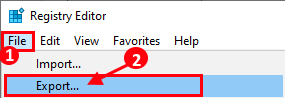
Setelah mengambil cadangan, tutup jendela Registry Editor.
]
1. Unduh skrip layanan klipsvc awal di komputer Anda.
2. Lalu, unzip "Layanan KlipsVC mulai.ritsleting"Di lokasi pilihan Anda.
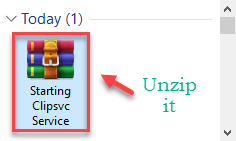
3. Pergi ke lokasi di mana Anda telah menyimpan skrip registri.
4. Di sini, klik kanan pada "Layanan KlipsVC mulaiFile.
5. Kemudian, klik "Menggabungkan”Untuk menjalankan file skrip dan menggabungkan nilai -nilai dengan kunci registri Anda yang ada.
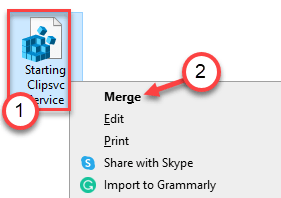
6. Anda akan melihat prompt telah muncul di komputer Anda meminta konfirmasi.
7. Hanya, klik "Ya”Untuk mengkonfirmasi merger.
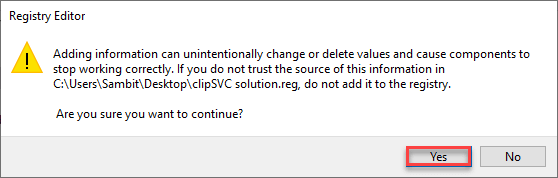
8. Sekarang, ketik "cmd"Di kotak pencarian.
9. Kemudian, klik kanan pada “Command prompt“. Selanjutnya, klik "Jalankan sebagai administrator”Untuk membuka terminal sebagai administrator.
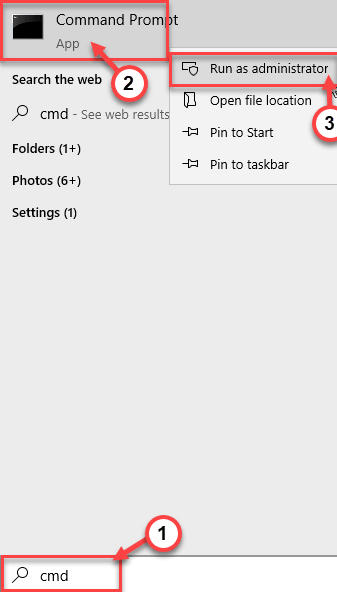
10. Setelah terminal muncul, copy-paste Perintah ini dan tekan Memasuki untuk menjalankan perintah.
NET MULAI CLIPSVC
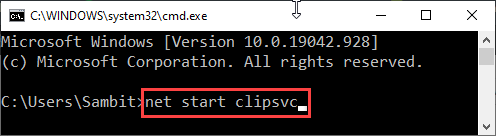
Ini akan memulai layanan klipsvc jika belum dimulai.
Tutup Command prompt terminal.
Cobalah untuk mengakses aplikasi toko apa pun di komputer Anda. Periksa lebih lanjut itu terbuka atau tidak.
Perbaiki 3 - Mendaftar ulang toko
Mendaftar ulang paket aplikasi harus menyelesaikan masalah ini.
1. tekan Kunci Windows+X kunci bersama.
2. Cukup klik "Windows PowerShell (Admin)'Untuk membuka Windows PowerShell.
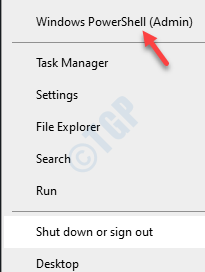
3. Setelah Windows PowerShell di Administratif terbuka, copy-paste Dua kode ini di terminal dan mengenai Memasuki untuk menjalankan kedua perintah ini satu demi satu.
Get -appxpackage * windowsstore * -allusers | Foreach add -appxpackage -disableDevelopmentMode -register "$ ($ _.Installlocation) \ appxmanifest.xml "
Get -appxpackage -allusers -name microsoft.WindowsStore | Foreach add -appxpackage -disableDevelopmentMode -register "$ ($ _.Installlocation) \ appxmanifest.xml "-verbose

Setelah menjalankan perintah ini, tutup jendela PowerShell.
Perbaiki 4 - Reset MS Store
Jika tidak ada yang berfungsi, cobalah mengatur ulang aplikasi toko di komputer Anda.
1. Buka Jendela Pengaturan.
2. Kemudian, klik pada “Aplikasi"Pengaturan.
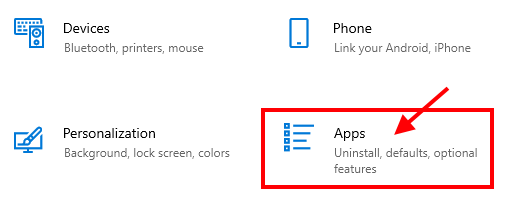
3. Sekarang, di pengaturan aplikasi, di sisi kiri, ketuk "Aplikasi & Fitur“.
4. Kemudian, cari “Toko“.
Microsoft Store akan muncul di hasil pencarian.
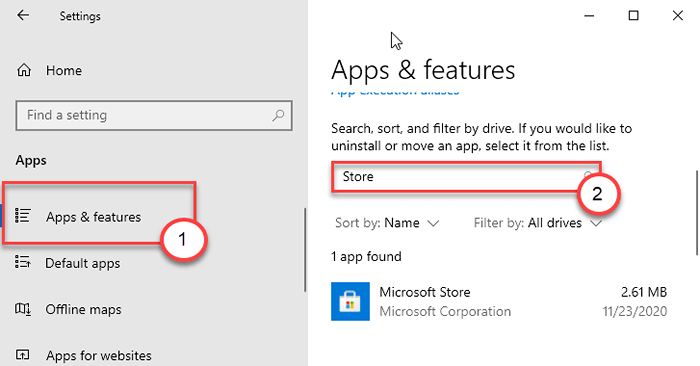
5. Kemudian, klik "Microsoft Store“Dari hasil pencarian.
6. Setelah itu, klik "Opsi lanjutan“.
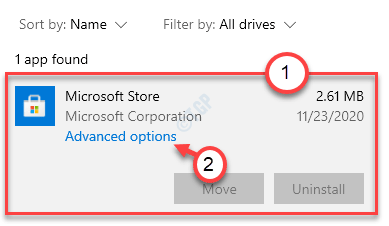
7. Sekarang, gulir ke bawah dan klik "Mengatur ulang“.
8. Anda akan melihat tab Konfirmasi. Selanjutnya, klik "Mengatur ulang”Untuk mengatur ulang toko di komputer Anda.
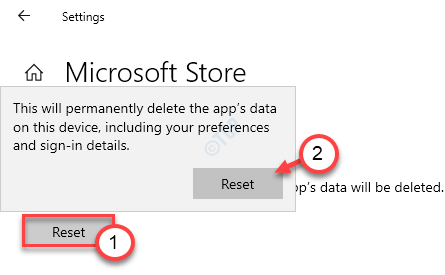
Setelah mengatur ulang toko, tutup jendela Pengaturan.
Perbaiki 5 - Pastikan layanan ini berjalan
Ada beberapa layanan tertentu yang diperlukan sehingga Microsoft Store dapat berfungsi dengan baik.
1. Pada awalnya, tekan Kunci Windows+R kunci bersama.
2. Setelah jendela run muncul di layar Anda, ketik kode ini, dan klik "OKE“.
jasa.MSC
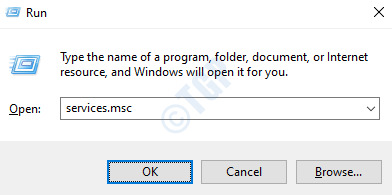
3. Setelah jendela layanan terbuka, cari “Identitas aplikasi" dalam daftar.
4.Sekarang, klik dua kali pada layanan untuk mengaksesnya.
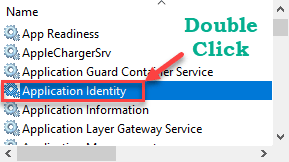
5. Sekarang, periksa 'Status Layanan:'. Jika layanan berjalan, klik "Awal”Untuk memulai layanan.
6. Setelah itu, atur 'jenis startup:' ke “Otomatis“.
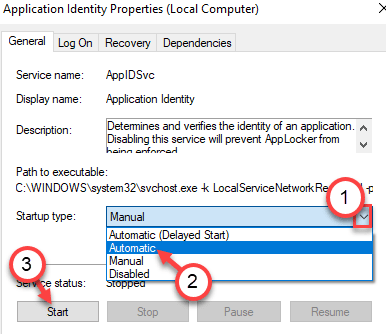
8. Untuk menyimpan perubahan, cukup klik “Menerapkan" Dan "OKE“.
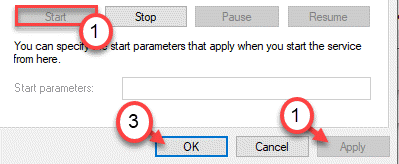
9. Mengikuti langkah yang sama, mulai dan otomatiskan semua layanan ini di layar Layanan -
Perbarui Layanan Orchestrator
pembaruan Windows
Layanan Transfer Intelijen Latar Belakang
Layanan kriptografi
Setelah Anda melakukan semua ini, cukup tutup jendela Layanan.
Perbaiki 6 - Jalankan file batch
Buat file batch baru dan jalankan di komputer Anda.
1. Pada awalnya, Anda perlu mencari "Notepad“.
2. Kemudian, klik "Notepad“Dalam hasil pencarian yang ditinggikan.
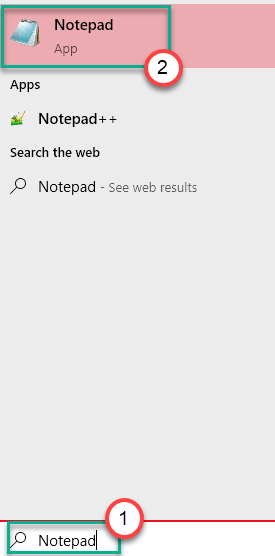
3. Setelah notepad dibuka, hanya menyalin perintah ini dan tempel mereka di Notepad halaman.
REGSVR32.exe /s atl.DLL REGSVR32.urlmon exe /s.DLL REGSVR32.exe /s mshtml.DLL REGSVR32.exe /s shdocvw.DLL REGSVR32.exe /s browsui.DLL REGSVR32.exe /s jscript.DLL REGSVR32.exe /s vbscript.DLL REGSVR32.exe /s scrrun.DLL REGSVR32.msxml exe /s.DLL REGSVR32.exe /s msxml3.DLL REGSVR32.exe /s msxml6.DLL REGSVR32.exe /s actxprxy.DLL REGSVR32.softpub exe /s.DLL REGSVR32.Exe /S Wintrust.DLL REGSVR32.exe /s dssenh.DLL REGSVR32.exe /s rsaenh.DLL REGSVR32.exe /s gpkcsp.DLL REGSVR32.exe /s sccbase.DLL REGSVR32.exe /s slbcsp.DLL REGSVR32.exe /s cryptdlg.DLL REGSVR32.exe /s oleaut32.DLL REGSVR32.exe /s ole32.DLL REGSVR32.exe /s shell32.DLL REGSVR32.exe /s initpki.DLL REGSVR32.exe /s wuapi.DLL REGSVR32.exe /s wuaueng.DLL REGSVR32.exe /s wuaueng1.DLL REGSVR32.exe /s wucltui.DLL REGSVR32.exe /s wups.DLL REGSVR32.exe /s wups2.DLL REGSVR32.exe /s wuweb.DLL REGSVR32.exe /s qmgr.DLL REGSVR32.exe /s qmgrprxy.DLL REGSVR32.exe /s wucltux.DLL REGSVR32.muweb exe /s.DLL REGSVR32.exe /s wuwebv.DLL Netsh Winsock Reset Netsh Winsock Reset Proxy Net Net Start Bit Net Mulai Wuauserv Net Mulai AppIDSVC NET MULAI CRYPTSVC
3. Klik "Mengajukan"Dan kemudian, klik"Simpan sebagai“.
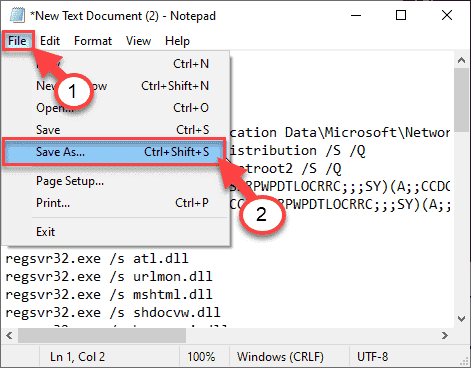
4. Sekarang, atur Nama file: sebagai "fix_update.kelelawar"Dan klik 'Simpan sebagai Tipe:'dan atur sebagai “Semua data“.
5. Akhirnya, klik "Menyimpan”Untuk menyimpan file batch.
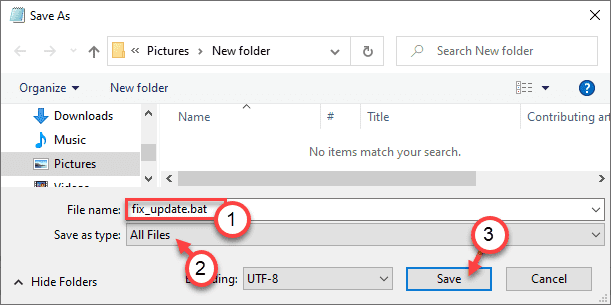
Setelah Anda menyimpan file, tutup Notepad jendela.
7. Pergi ke lokasi di mana Anda baru saja menyimpan file batch.
8. Sekarang, klik kanan pada "fix_update.kelelawar“, Dan kemudian, klik“Jalankan sebagai administrator“.
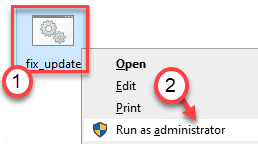
Ini akan menjalankan file batch di komputer Anda.
Sesudah ini, mengulang kembali komputer Anda.
Perbaiki 7 - Perbarui komputer menggunakan MCT
Sekarang, Anda dapat menginstal pembaruan lagi di komputer Anda.
1. Pertama -tama, buka halaman unduhan perangkat lunak Microsoft.
2. Kemudian, klik pada “Unduh Alat Sekarang“.
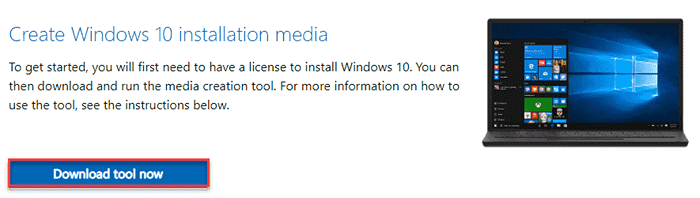
3. Selanjutnya, klik "Menyimpan”Untuk menyimpan paket.
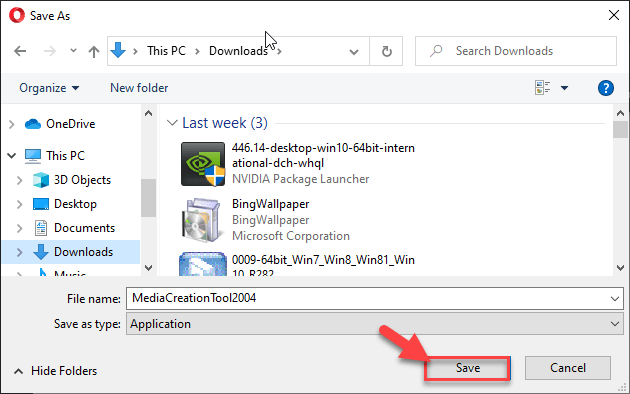
Setelah proses pengunduhan selesai, tutup browser.
4. Selanjutnya, buka lokasi file.
5. Kemudian, klik dua kali pada "MediaCreationTool2004“.
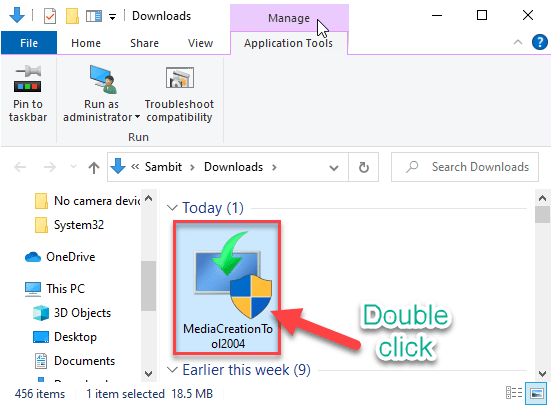
6. Hanya, klik "Menerima”Untuk menerima syarat dan ketentuan.
7. Setelah itu, klik tombol radio di samping, “Tingkatkan PC ini sekarang“.
8. Kemudian, untuk memulai proses up-gradasi, klik "Berikutnya“.
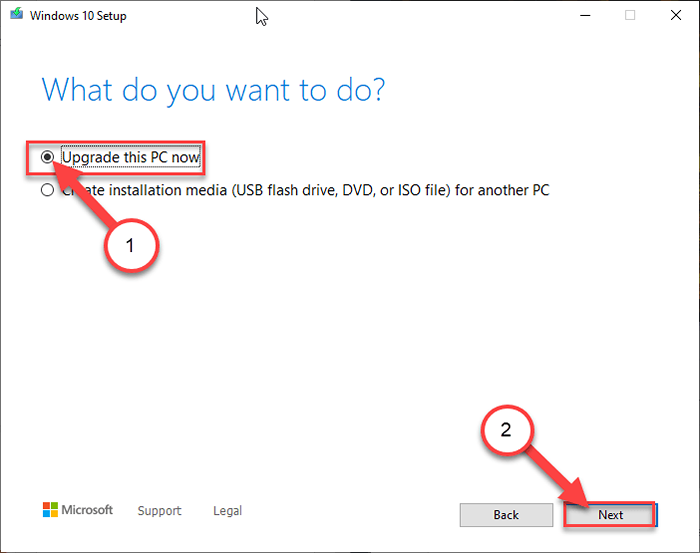
Ini akan mengunduh versi terbaru Windows untuk komputer Anda. Setelah mengunduh pembaruan, itu akan secara otomatis menginstalnya.
Proses ini akan membutuhkan waktu untuk menyelesaikannya. Jika Anda melihat pesannya - “PC ini tidak dapat ditingkatkan.", ikuti langkah ini -
A. Klik kanan di Windows kunci dan “RKunci bersama.
B. Kemudian, jenis atau tempel Perintah ini dan tekan Memasuki.
C: $ Windows.~ Bt \ Sumber \ Panther
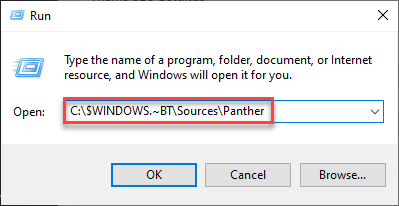
C. Lalu, klik kanan bukan "CompatScancache.dat"File dan klik"Menghapus”Untuk menghapus file.
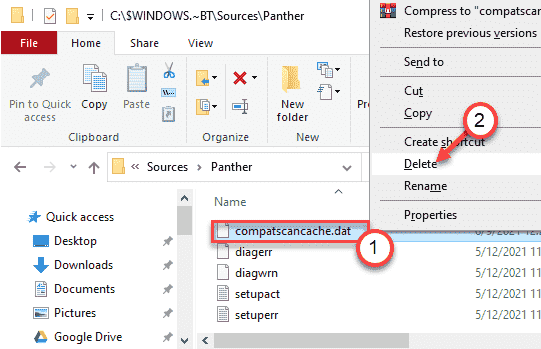
Setelah Anda menghapus file dari komputer Anda, mengulang kembali sistem.
Kemudian coba perbarui komputer dengan MCT lagi mengikuti langkah -langkah yang disebutkan sebelumnya.
Perbaiki - 8 Periksa Tanggal dan Waktu-
Pengaturan tanggal dan waktu yang salah
1. Untuk membuka Pengaturan jendela, tekan Kunci Windows+i kunci.
2. Selanjutnya, klik "Waktu & Bahasa“.
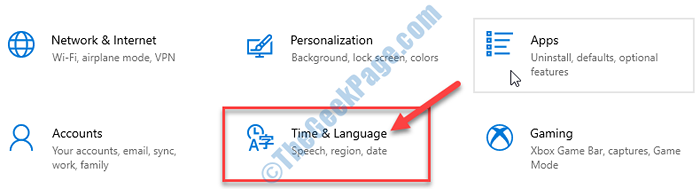
3. Cukup klik pada “Tanggal Waktu"Pengaturan.
4. Lalu, ganti "Atur waktu secara otomatis"Pengaturan ke"Mati“.
5. Dengan cara yang sama, beralihnya “Setel zona waktu secara otomatis"Pengaturan ke"Mati“.
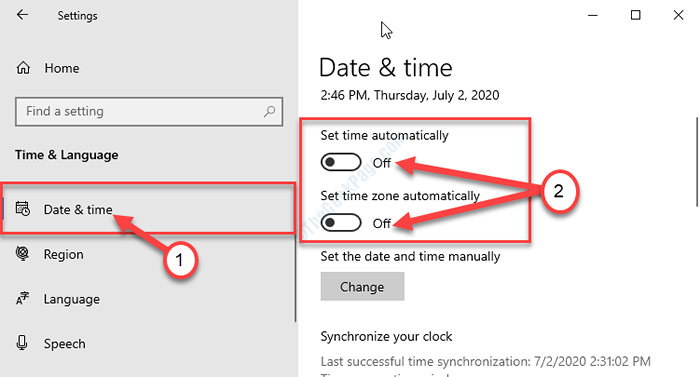
6. Anda harus mengklik “Mengubah“.
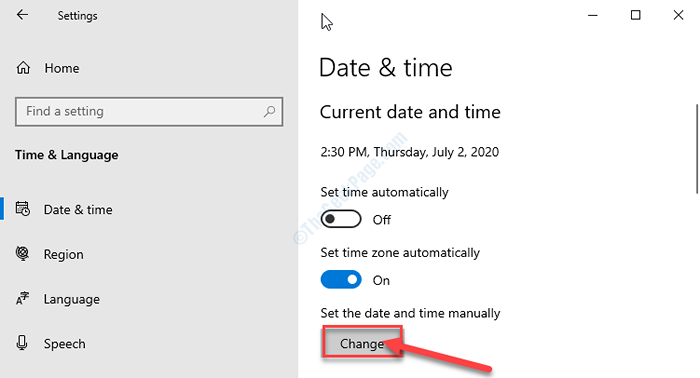
7. Untuk mengubah tanggal sesuai dengan lokasi Anda, klik “Tanggal“.
8. Mengubah "Waktu”Dengan cara yang sama.
9. Setelah mengatur tanggal dan waktu secara manual, klik "Mengubah“.
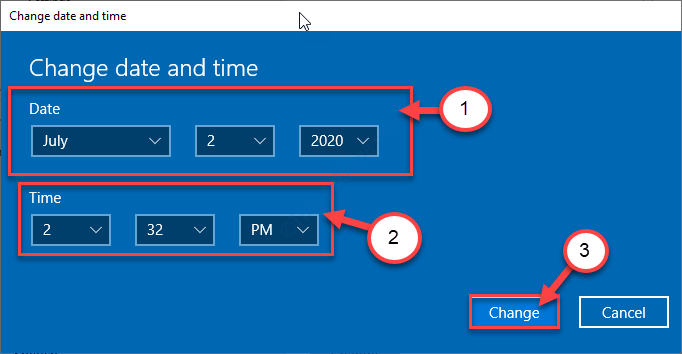
10. Kembali ke Pengaturan jendela, gulir ke bawah dan temukan 'Zona waktu'.
11. Cukup klik pada Zona waktu bagian dan pilih zona waktu yang tepat dari daftar zona yang tersedia.
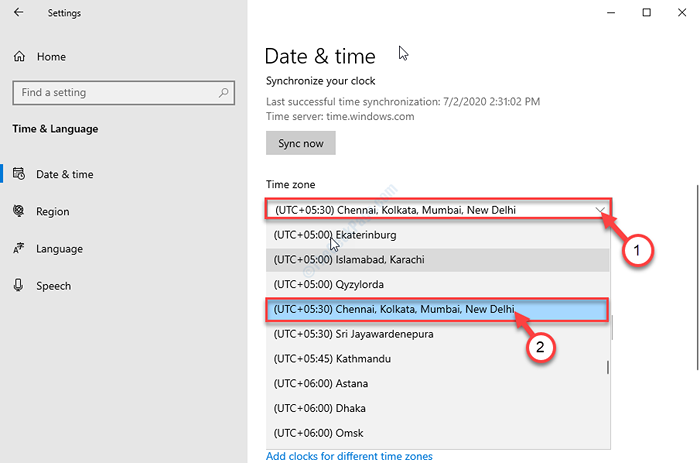
Menutup Pengaturan jendela.
Sekarang, menyalakan ulang komputer Anda.
Perbaiki 9 - Memecahkan masalah aplikasi Windows Store
Memecahkan masalah toko menggunakan pemecah masalah aplikasi Windows Store bawaan.
1. tekan Kunci Windows+ i kunci bersama.
2. Sekali Pengaturan Jendela terbuka, ketuk "Pembaruan & Keamanan"Pengaturan.
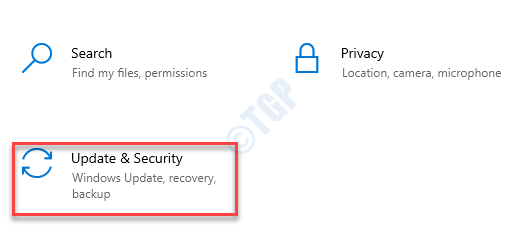
3. Setelah itu, klik pada “Pemecahan masalah“.
4. Selanjutnya, ketuk "Pemecah masalah tambahan“.
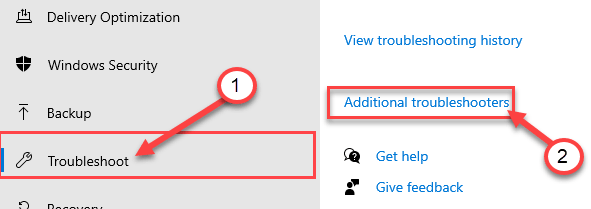
5. Di sebelahnya, klik "Aplikasi Windows Store“.
6. Untuk menjalankan pemecah masalah, klik "Jalankan Pemecah Masalah“.
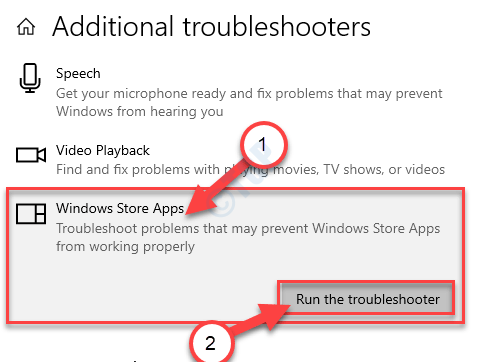
Izinkan Aplikasi Windows Store Pemecah masalah untuk mendeteksi jika ada masalah dengan MS Store.
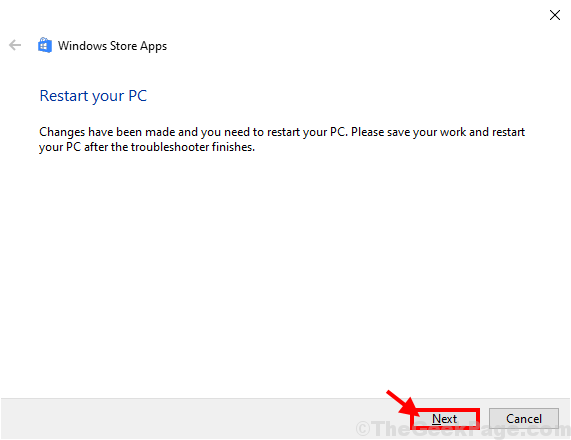
Sekali Pemecah Masalah memperbaiki masalah di komputer Anda, menyalakan ulang komputer Anda untuk menerapkan perbaikan.
Setelah restart, masalah Anda harus diselesaikan.
- « [Fix] DLG_FLAGS_INVALID_CA Kesalahan di Google Chrome
- Berhenti Gunakan Pengaturan Browser yang Disarankan Prompt di Edge »

